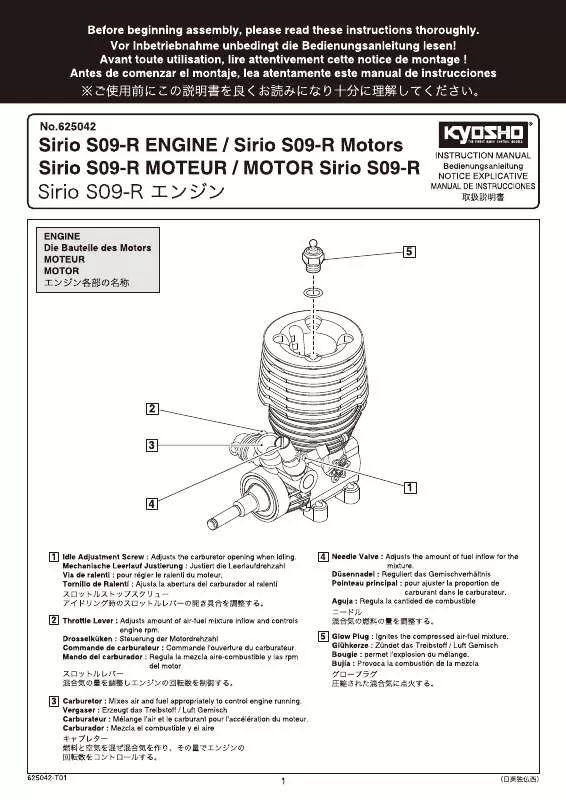Las instrucciones detalladas para la utilización aparecen en la Guía del usuario.
[. . . ] 13 RS-232C Características técnicas y ajustes de los comandos . . . . . . . . . . . . . . . . . . . . . . . . . . . . . . . . . . . . . . . . . . . . 14 Ajustando el entorno de red del proyector . . . . Conectando el proyector a un ordenador . . . . . . . . Ajustando una dirección IP para el ordenador . . . . . [. . . ] Ajustando una conexión de red para el proyector" (páginas 24, 25), ingrese "http:// 192. 168. 150. 2/".
3
Aparece una pantalla para controlar el proyector, listo para realizar varias condiciones de estado, control y ajustes.
26
Controlando el proyector mediante una red LAN
Confirmando el estado del proyector (Status)
Controlando el proyector
(Control)
Sobre esta pantalla, puede realizar el control del proyector. También puede controlar los ítemes siguientes: Sobre esta pantalla, puede confirmar el estado del proyector. También puede confirmar los ítemes siguientes:
MAC Address (Dirección MAC) Power (Alimentación) Condition (Condición) Lamp Timer 1 (Temporizador de lámpara 1) Lamp Timer 2 (Temporizador de lámpara 2) Lamp Life 1 (Duración de lámpara 1) Lamp Life 2 (Duración de lámpara 2) Input (Ingreso) Signal Info (Información de señal) Serial Number (Número de serie)
Power (Alimentación) Input Select (Selección de entrada) Volume (Volumen) Mute (Audio) (Silenciar (Audio)) Shutter (Obturador)
Nota
Si hace clic en el botón "Refresh" (Refrescar) antes de que la pantalla se visualice completamente, se visualizará un mensaje de error ("Server Busy Error" (¡Error!Espere un momento y luego opere de nuevo. No puede operar esta página mientras el proyector generando una advertencia. Cuando el proyector está en modo de espera, sólo se puede controlar el encendido. Para los detalles acerca de cada ítem, consulte el manual de manejo del proyector.
Nota
Si hace clic en el botón "Refresh" (Refrescar) antes de que la pantalla se visualice completamente, se visualizará un mensaje de error ("Server Busy Error" (¡Error!Espere un momento y luego opere de nuevo. Para los detalles acerca de cada ítem, consulte el manual de manejo del proyector.
27
Controlando el proyector mediante una red LAN
Configurando y ajustando el proyector (Settings & Adjustments)
Ejemplo: Visualización de pantalla "Picture" (Imagen) para COMPUTER1 (Ordenador1)
Ajustando la seguridad
(Network Security)
Sobre estas pantallas, puede realizar las configuraciones o ajustes del proyector. Puede configurar o ajustar los ítemes siguientes:
Picture Mode (Modo de imagen) CLR Temp (Temp CLR) Progressive (Progres. ) C. M. S. Adjustment (Color selecc. ) DNR Signal Type (Tipo de señal) Dynamic Range (Margen dinámico) Color Space (Espacio de color) Auto Sync (Sincronización automática) Auto Sync Disp (Vi. Data Port Ajuste del número de puerto TCP (Puerto de datos) usado cuando se intercambian datos con el proyector (desde 1025 al 65535). Search Port Ajuste del número de puerto usado (Puerto de búsqueda) cuando se busca para el proyector (desde 1025 al 65535).
Originator E-mail Address (Originador de dirección de correo electrónico) Originator Name (Nombre del originador)
Después de hacer clic en el botón "Apply" (Aplicar), aparecerán los valores de ajuste. Confirme que los valores están ajustados adecuadamente, y luego haga clic en el botón "Confirm" (Comprobar).
Nota
Servidor SMTP, el originator de direcciów de correo electrónico y el nombre del originador puede tener hasta 64 caracteres. Puede ingresar los caracteres siguientes: Servidor SMTP y Originador de dirección de correo electrónico : a-z, A-Z, 0-9, !, #, $, %, &, *, +, -, /, =, ?, ^, {, |, }, ~, _, ', . , @, ` (Puede ingresar "@" a "Originator E-mail Address" (Originador de dirección de correo electrónico) solamente una vez. ) Nombre del originador : a-z, A-Z, 0-9, -, _, (, ), (espacio) Si los ajustes de "3. Ajustando una conexión de red para el proyector" (páginas 24 y 25) no están fijados correctamente, no podrá enviarse correo electrónico. 29
Nota
Después de ajustar los ítemes, espere durante 10 segundos y luego vuelva a acceder. El nombre del proyector puede tener hasta 12 caracteres. Puede ingresar los caracteres siguientes: A-Z, 0-9, -, _, (, ), (espacio) (Cuando se ingresa "a-z", son convertidos automáticamente a "A-Z". )
Controlando el proyector mediante una red LAN
Ajustando los ítemes de error y direcciones del destino a la que se envía el correo electrónico, cuando se produce un error (Mail Recipient Settings)
Configuración de ítemes de error y la URL que se mostrará cuando se produzca un error (Service
& Support Access URL)
En esta pantalla puede realizar la configuración de la URL y los ítemes de error que se mostrarán cuando el proyector genere un error. Sobre esta pantalla, puede ingresar los destinos de correo electrónico a la cual se envía la notificación de error (ítemes de error) de los correos electrónicos.
Ítemes Descripción E-mail Address Ajuste las direcciones a la cual se (Dirección de correo envía el mensaje de correo electrónico) electrónico de notificación de error. Se pueden ajustar hasta cinco direcciones. Error Mail El mensaje de correo electrónico (Lamp, Temp, Fan, Cover) de error se envía sobre los ítemes (Correo de error de error marcados en sus cuadros (lámpara, temperatura, de marcaciones. [. . . ] Subnet Mask (Máscara de subred) Cuando el ajuste de compuerta para el proyector sea "0. 0. 0. 0" (Sin usar), o el ajuste de compuerta para el proyector y el ajuste de compuerta fijado por defecto para el ordenador sean iguales: Las máscaras de subred para el proyector y el ordenador debe ser iguales. Las partes de la dirección IP mostradas por la máscara de subred para el proyector y el ordenador deben ser las mismas. (Ejemplo) Cuando la dirección IP es "192. 168. 150. 2" y la máscara de subred es "255. 255. 255. 0" para el proyector, la dirección IP para el ordenador debe ser "192. 168. 150. X" (X=3-254), y la máscara de subred debe ser "255. 255. 255. 0". Gateway (Compuerta) Cuando el ajuste de compuerta para el proyector sea "0. 0. 0. 0" (Sin usar), o el ajuste de compuerta para el proyector y el ajuste de compuerta fijado por defecto para el ordenador sean iguales: Las subredes para el proyector y el ordenador deben ser iguales. [. . . ]